Mulți jucători preferă să folosească un set cu cască atunci când joacă jocurile lor preferate, deoarece acest lucru este mai convenabil. Ca să nu mai vorbim că nimeni nu poate auzi conversațiile pe care le ai cu colegii tăi. Dar dacă nu vine niciun sunet de la Discord prin căștile de pe computer, nu intrați în panică. În schimb, utilizați acest ghid simplu și direct pentru a depana problema.
Niciun sunet de la Discord nu vine prin căști
⇒ Sfat rapid: Dacă această problemă cu căștile afectează versiunea aplicației desktop Discord, utilizați versiunea web în browser. Dacă există o eroare în aplicația Discord, nu ar trebui să întâmpinați aceeași problemă în versiunea web.
1. Verificați setările audio
Asigurați-vă că setul cu cască este setat ca dispozitiv audio implicit.
- Faceți clic dreapta pe pictograma Difuzoare și selectați Deschideți setările de sunet
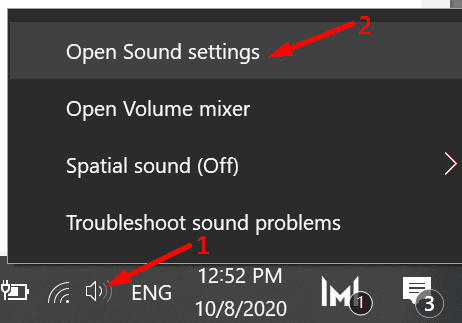
- Derulați în jos la Panou de control al sunetului
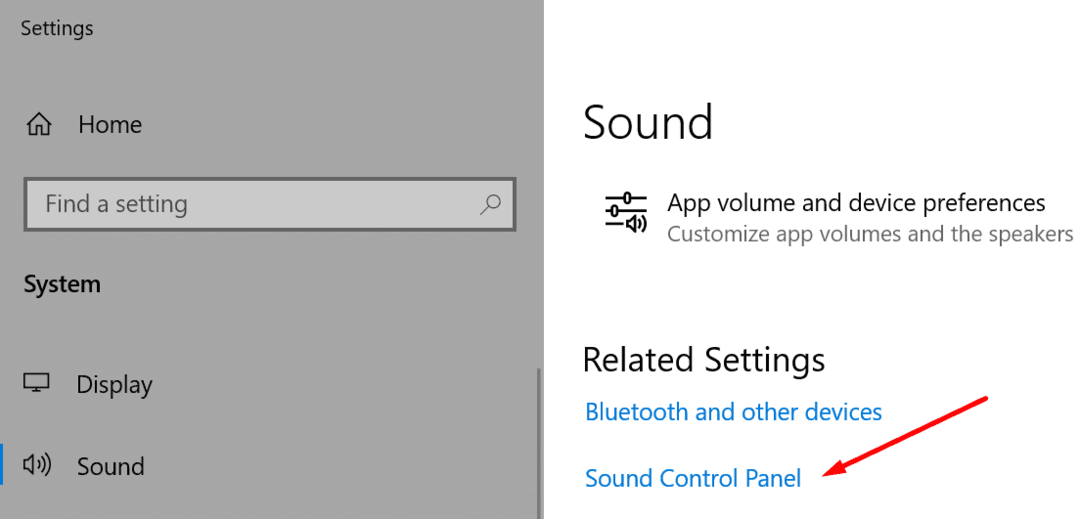
- Du-te la Redare și Înregistrare file, faceți clic dreapta pe spațiul gol și selectați Afișați dispozitivele dezactivate
- Faceți clic dreapta pe căștile dvs. și setați-l ca dispozitiv audio implicit.
De asemenea, nu uitați să mergeți la dvs Mixer de sunet setări și verificați dacă volumul audio pentru Discord este dezactivat.
- Accesați Windows Search și tastați mixer de sunet
- Deschide Mixer de sunet Opțiuni
- Sub Volumul aplicației și preferințele dispozitivului, localizați Discord și asigurați-vă că volumul nu este oprit.
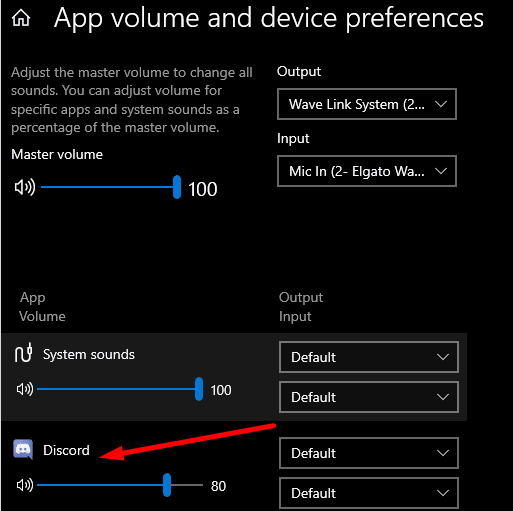
2. Rulați instrumentul de depanare audio
Windows 10 are două instrumente utile de depanare audio care vă pot ajuta să remediați automat problemele de redare și înregistrare audio.
- Mergi la Setări → selectați Depanați în panoul din stânga
- Localizați și rulați Redare audio și Înregistrare audio depanatorii.
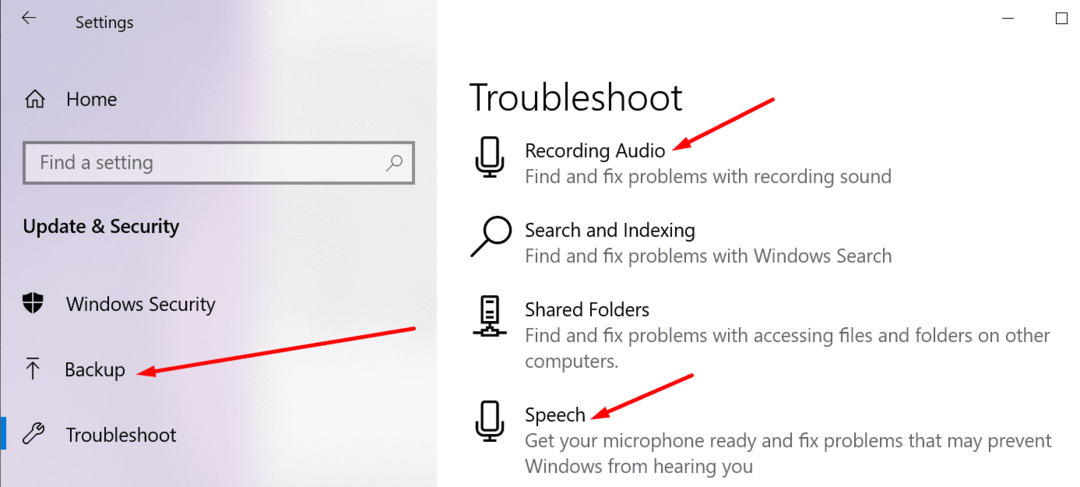
Verificați dacă sunetul trece prin căști acum.
3. Dezactivați software-ul pentru căști
Dacă utilizați un instrument special pentru căștile dvs. pentru a-și îmbunătăți performanța, încercați să-l dezactivați și verificați dacă asta a rezolvat problema.
Mulți utilizatori au confirmat că, după ce au oprit software-ul căștilor pe care îl foloseau, sunetul Discord a venit în sfârșit prin căștile lor.
De exemplu, utilizatorii care nu au putut auzi nimic de la Discord prin căștile lor Corsair, au remediat problema dezactivând software-ul iCUE (Corsair Utility Engine Software).
Se pare că unele dintre aceste instrumente, sau cel puțin anumite funcții sau setări, nu sunt pe deplin compatibile cu Discord.
4. Activați subsistemul audio moștenit
Dacă căștile dvs. nu sunt compatibile cu cel mai recent subsistem audio pe care Discord îl folosește, încercați să reveniți la sistemul Legacy Audio.
Iată cum să faci asta:
- Lansați Discord și accesați Setarile utilizatorului (pictograma roții)
- Mergi la Voce și video și derulați în jos la Subsistem audio
- Selectați Moştenire din meniul derulant
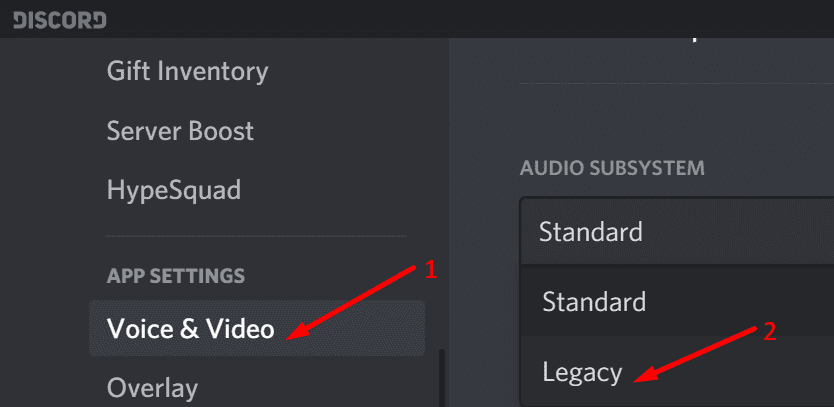
- Ieșiți din setări, reporniți Discord și verificați dacă problema a fost rezolvată.
5. Verificați setările de ieșire/intrare a sunetului
Dacă nu ați selectat dispozitivul audio potrivit în setările Discord (în cazul dvs., căștile), Discord s-ar putea să devină confuz cu privire la dispozitivul pe care să îl selectați.
Iată cum să setați căștile ca dispozitiv audio implicit în Discord:
- Lansați Discord și accesați Setarile utilizatorului (pictograma roții)
- Selectați Voce și video
- Mergi la Ieșire și intrare
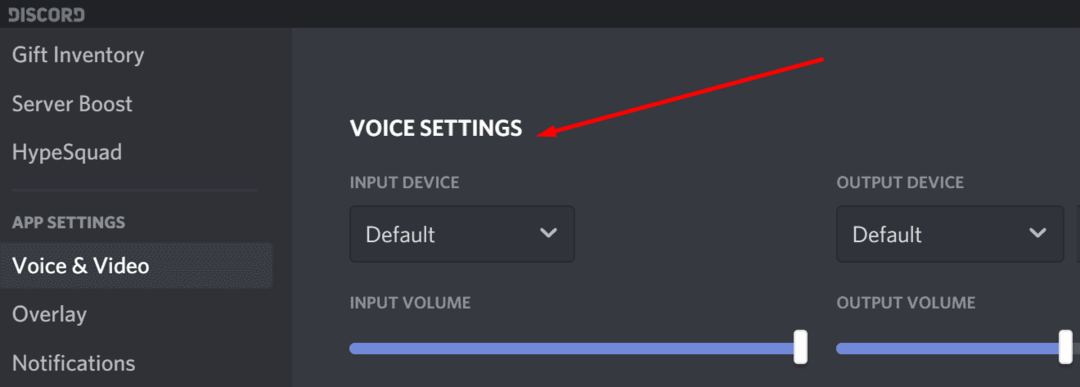
- Utilizați meniul derulant pentru a vă selecta căștile
- Salvați modificările și verificați dacă problema audio persistă.
6. Schimbați regiunea serverului
Această metodă a funcționat doar pentru un număr limitat de utilizatori, dar ne-am gândit că ar trebui să enumerăm oricum în acest ghid.
Se pare că schimbarea regiunii serverului poate rezolva problema căștilor Discord pentru unii.
Iată cum să faci asta:
- Deschideți setările serverului și selectați Prezentare generală
- Selectează Regiunea serverului în meniul drop-down
- Continuați și selectați o altă regiune
- Aplicați modificările, reporniți Discord și testați-vă căștile.
Acolo aveți șase metode utile pentru a repara sunetul Discord dacă nu este redat prin căști. Spune-ne ce soluție a funcționat pentru tine.